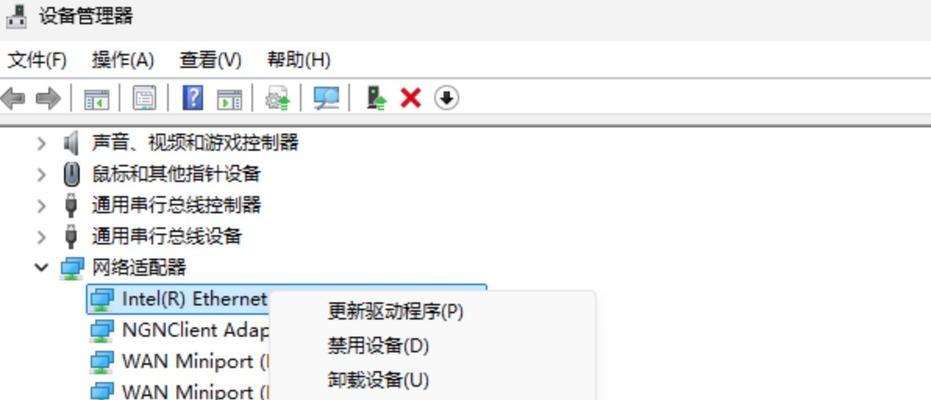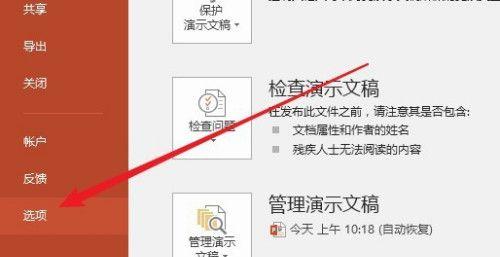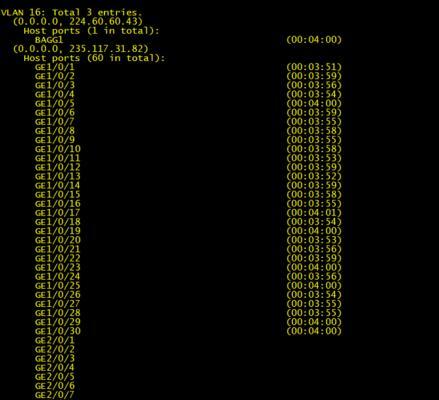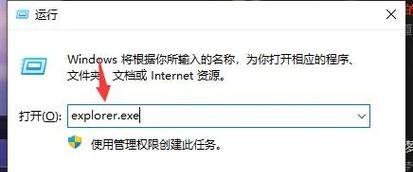电脑黑屏且无法连接网络是什么问题?如何解决?
- 电脑攻略
- 2025-04-09
- 62
电脑黑屏且无法连接网络是一种常见但复杂的电脑问题,可能由多种原因引起,比如硬件故障、系统错误或是网络设置问题等。许多用户在遇到这种情况时往往不知所措,不清楚问题的根源在哪里,更不用说如何解决了。本文将从诊断问题到提供相应解决方案的整个过程,为读者详细介绍如何应对电脑黑屏且无法连接网络的情况。
一、检查硬件连接
在开始检查软件问题之前,确保所有的硬件连接都是正确和稳固的。比如:
显示器连接线:检查VGA、HDMI或DVI等连接线是否松动或损坏。
电源线和电源插座:确保电脑的电源线已经插入电源插座,并且插座有电。
网络连接:若为有线连接,确认网线是否插好;若是无线连接,请确保无线网卡开关已开启。

二、电脑自检与启动模式
在确认了硬件连接无误后,尝试启动电脑,并观察开机时的显示情况:
自检画面:大多数电脑在启动时会进行硬件自检(POST过程),如果在这个过程中屏幕没有任何显示,可能是显示器、显卡或是主板的问题。
安全模式启动:如果电脑可以进入安全模式,那么问题很可能出在操作系统或驱动程序上。

三、操作系统和驱动程序
如果硬件连接正常,接下来考虑操作系统或驱动程序的问题:
系统恢复:如果可以进入系统恢复模式,尝试使用系统还原点恢复到之前的某个时间点。
驱动程序更新:检查显卡、网卡的驱动程序是否为最新版本,过时的驱动程序可能会导致无法上网或黑屏的问题。

四、硬件故障排查
硬件故障也是导致黑屏和无法上网的常见原因:
内存条检测:使用内存检测工具,检查内存条是否存在故障。
显卡问题:如果使用的是独立显卡,尝试将其拔下后重新安装,或是更换到主板上的另一个插槽。
主板和CPU检查:如果上述硬件都没有问题,那么主板或CPU的可能性也不能排除,建议找专业人员进行检查。
五、网络设置排查
网络问题有可能是由于网络设置错误导致的:
无线网络设置:检查电脑的无线网络设置,确保网络配置正确,比如IP地址、DNS服务器等。
路由器重启:有时候,重启路由器可以解决暂时性的连接问题。
六、系统重装与硬件更换
如果以上步骤都无法解决问题,可能需要考虑以下终极手段:
系统重装:如果确定是操作系统的问题,那么重装系统可能是最直接的解决方法。
硬件更换:在确保其他硬件都没有问题的情况下,可能需要考虑更换故障硬件。
七、求助专业人士或品牌客服
如果以上步骤都无法解决您的问题,或者您不确定如何执行上述步骤,建议联系专业人士进行诊断和维修,或者直接联系电脑或相应硬件的品牌客服,享受专业的服务。
结语
电脑黑屏且无法连接网络的问题可能是由多种因素引起的,解决起来可能需要一定的技术知识和耐心。在本文中,我们详细分析了从硬件检查到系统设置,再到故障排除的各种可能步骤。通过系统性的排查和应对策略,大多数情况下都能够找到问题的根源并解决它。如果您在尝试上述步骤的过程中遇到任何困难,不妨寻求专业人士的帮助。希望本文对您在解决电脑黑屏且无法连接网络的问题时能提供实质性的帮助。
版权声明:本文内容由互联网用户自发贡献,该文观点仅代表作者本人。本站仅提供信息存储空间服务,不拥有所有权,不承担相关法律责任。如发现本站有涉嫌抄袭侵权/违法违规的内容, 请发送邮件至 3561739510@qq.com 举报,一经查实,本站将立刻删除。!
本文链接:https://www.cd-tjlm.com/article-9209-1.html